android标题转换,Android 之路 (8) - Toolbar - NavigationIcon间隙、Title居中、BackText适配...
引言原生的Toolbar的title是居右显示的,而大多数情况下UI设计的图title是居中。另外默认的返回按钮间隙是16dp,而设计图上面是按照 iOS 来设计,所以返回按钮是8dp,本篇就此进行适配。正文NavigationIcon间隙先看看原来的样式,我这里为了演示,特地换了一个返回箭头。 修改BaseToolbarStyle然后我们在原本定义号的BaseToolbarStyle中在增加一些
引言
原生的Toolbar的title是居右显示的,而大多数情况下UI设计的图title是居中。另外默认的返回按钮间隙是16dp,而设计图上面是按照 iOS 来设计,所以返回按钮是8dp,本篇就此进行适配。
正文
NavigationIcon间隙
先看看原来的样式,我这里为了演示,特地换了一个返回箭头。

修改BaseToolbarStyle
然后我们在原本定义号的BaseToolbarStyle中在增加一些样式配置:
8dp
8dp
8dp
0dp
?actionBarSize
?actionBarSize
@id/base_toolbar
match_parent
#000
新增ToolbarNavigationButtonStyle
再新增一个 ToolbarNavigationButtonStyle 作为返回按钮的样式:
16dp
AppTheme.ToolbarHeight
新建一个 AppTheme.ToolbarHeight 作为Activity的样式:
false
true
@style/ToolbarNavigationButtonStyle
@style/BaseToolbarStyle
修改AndroidManifest
最后将 AndroidManifest 中Activity的 them 替换成 AppTheme.ToolbarHeight 。
android:name=".module.example.DialogExampleActivity"
android:label="@string/title_activity_dialog_example"
android:theme="@style/AppTheme.ToolbarHeight" />
看看改进后的效果:

Title居中、BackText
清除默认Title
Toolbar在不设置Title的情况下默认是以 label 作为Title 的,所以第一步需要将Title设置为"",刚好前面我们封装了 initToolbar这个方法,我们在里面加上就行。
/**
* 初始化toolbar
*/
private void initToolbar() {
Toolbar mToolbar = findViewById(R.id.base_toolbar);
if (null != mToolbar) {
// 清除标题
mToolbar.setTitle("");
setSupportActionBar(mToolbar);
mToolbar.setBackgroundColor(getToolbarBackground());
//设置返回按钮
mToolbar.setNavigationIcon(getNavigationIcon());
mToolbar.setNavigationOnClickListener(new View.OnClickListener() {
@Override
public void onClick(View v) {
onNavigationOnClickListener();
}
});
isInitToolbar = true;
}
}
需要注意的是setTitle必需要在setSupportActionBar之前调用,否则将不起作用。
看看效果:

可以看到,原本的默认标题已经没有了。
新增Title和BackText
其实这一步比较简单,现在的Toolbar是继承至ViewGroup,这就意味着Toolbar能放子View,所以我们像以下这样写就行,为了后面方便,我已经将样式抽取出来了。
style="@style/BaseToolbarStyle"
app:popupTheme="@style/AppTheme.PopupOverlay">
style="@style/ToolBarNavTextStyle"
android:text="返回" />
style="@style/ToolBarTitleStyle"
android:text="Toast示例" />
另外两个样式:
wrap_content
match_parent
2dp
center
true
@color/ToolbarNavTextColor
@dimen/ToolbarNavTextSize
@id/toolbar_nav_text
wrap_content
wrap_content
@color/white
center
@null
18sp
true
@id/tv_toolbar_title
值得注意的是,BackText也是需要做点击事件的,所以我给他加了个id,然后再initToolbar中进行事件监听:
/**
* 初始化toolbar
*/
private void initToolbar() {
...
if (null != mToolbar) {
...
//返回文字按钮
View navText = findViewById(R.id.toolbar_nav_text);
if (null != navText) {
navText.setOnClickListener(new View.OnClickListener() {
@Override
public void onClick(View v) {
onNavigationOnClickListener();
}
});
}
}
}
来看看效果吧:

结束
总结
本章的东西很少,基本上都是从style中进行配置,涉及的代码量并不是很多,起码初步达到了我们想要的效果。
问题
这种在 xml 中修改style的情况来适配会有一点问题,那就是每次我们新建Activity的时候都需要手动的更改 them、style,这比较繁琐、也没什么意义,所以下章我们就着手解决这个问题。
软广
一个痴心妄想想成为一个全屏(栈)工程师的程序猿。
来来,关注一下吧!
更多推荐
 已为社区贡献3条内容
已为社区贡献3条内容


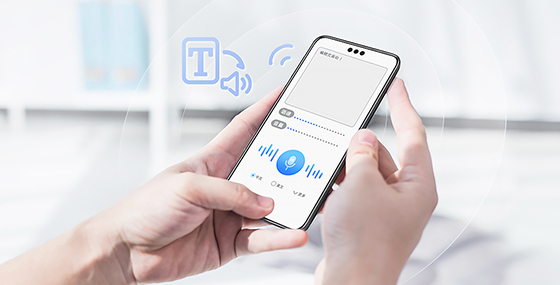





所有评论(0)